Moduł M-CON-ENOCN-p jest radiowym modułem wejściowym. Moduł podłączany jest do sieci CAN, natomiast integrowane z nim urządzenie działą bezprzewodowo, dzięki czemu może być zamontowane w dowolnej lokalizacji. Poniżej zostanie opisana konfiguracja oraz integracja opisywanego modułu.
Po zalogowaniu do aplikacji Smart Home Manager należy na liście zaznaczyć moduł M-CON-ENOCN-p i wejść w Ustawienia.
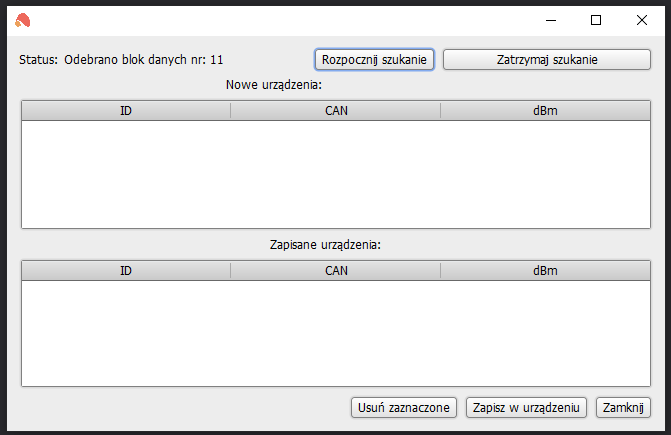 Kliknij, aby powiększyć i otworzyć w nowej zakładce.
Kliknij, aby powiększyć i otworzyć w nowej zakładce.
W nowo otwartym oknie wybieramy Rozpocznij szukanie. Gdy status urządzenia wskaże wyszukiwanie, należy wcisnąć przycisk urządzenia końcowego/wykonawczego. Powinno się ono pokazać na liście urządzeń.
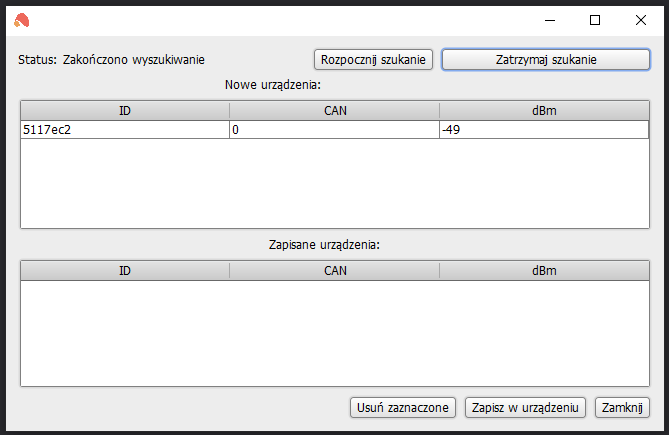 Kliknij, aby powiększyć i otworzyć w nowej zakładce.
Kliknij, aby powiększyć i otworzyć w nowej zakładce.
Następnie wybieramy Zapisz w urządzeniu i Zamknij. Po zamknięciu i ponownym otwarciu Ustawień, urządzenie końcowe znajduje się na liście zapisanych urządzeń. Zmiana adresu możliwa jest poprzez edycję kolumny CAN. Każdą dokonaną zmianę należy zapisać w urządzeniu za pomocą przycisku.
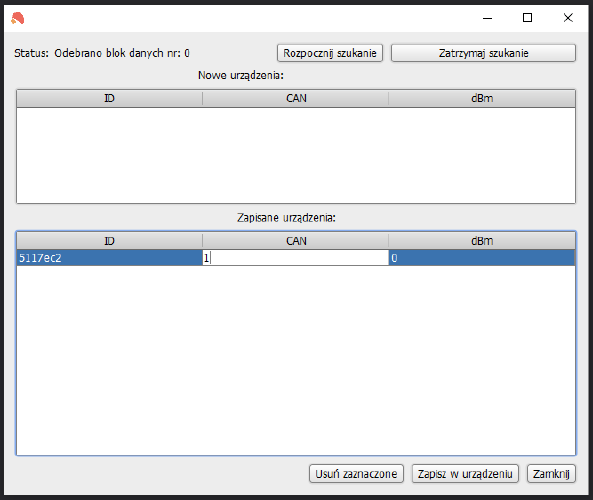 Kliknij, aby powiększyć i otworzyć w nowej zakładce.
Kliknij, aby powiększyć i otworzyć w nowej zakładce.
Po wykonaniu powyższych kroków aplikacja Ampio Smart Home Manager może zostać zamknięta.
Aby stworzyć warunki od urządzeń EnOcean, należy dodać wirtualne urządzenie w konfiguratorze. Proces ten opisany jest w poradniku Urządzenia wirtualne.
Dokładny adres urządzenia końcowego można sprawdzić po wejściu w Monitor sieci, aktywujemy urządzenie i szukamy wysokiego adresu np. jak na poniższym zrzucie.
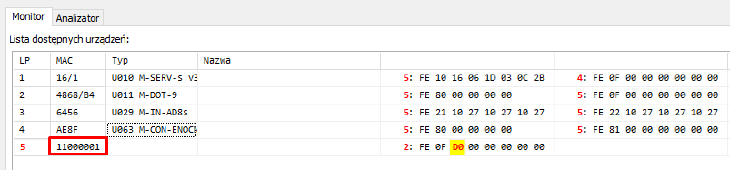 Kliknij, aby powiększyć i otworzyć w nowej zakładce.
Kliknij, aby powiększyć i otworzyć w nowej zakładce.
Dodajemy nowe urządzenie (Projekt->Dodaj nowe urządzenie ręcznie), przepisujemy adres, nadajemy opcjonalną nazwę i zatwierdzamy. Na liście urządzeń pojawi się nowe urządzenie.
 Kliknij, aby powiększyć i otworzyć w nowej zakładce.
Kliknij, aby powiększyć i otworzyć w nowej zakładce.
Z listy modułów wybieramy, do którego modułu chcemy stworzyć warunek i wchodzimy w Konfigurator urządzenia. Jako urządzenie od którego warunek jest tworzony wybieramy stworzone urządzenie wirtualne. Podczas tworzenia warunku aktywujemy kilka razy urządzenie końcowe EnOcean. W ten sposób sprawdzimy od którego wejścia zrobić warunek, stan wejścia będzie się zmieniał na podglądzie.
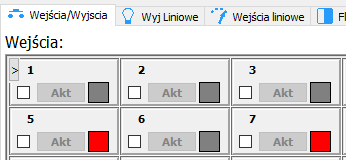 Kliknij, aby powiększyć i otworzyć w nowej zakładce.
Kliknij, aby powiększyć i otworzyć w nowej zakładce.
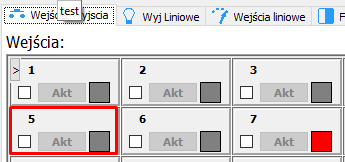 Kliknij, aby powiększyć i otworzyć w nowej zakładce.
Kliknij, aby powiększyć i otworzyć w nowej zakładce.
Pozostała część warunku tworzona jest standardowo. Na koniec wysyłamy nowy warunek do urządzenia.